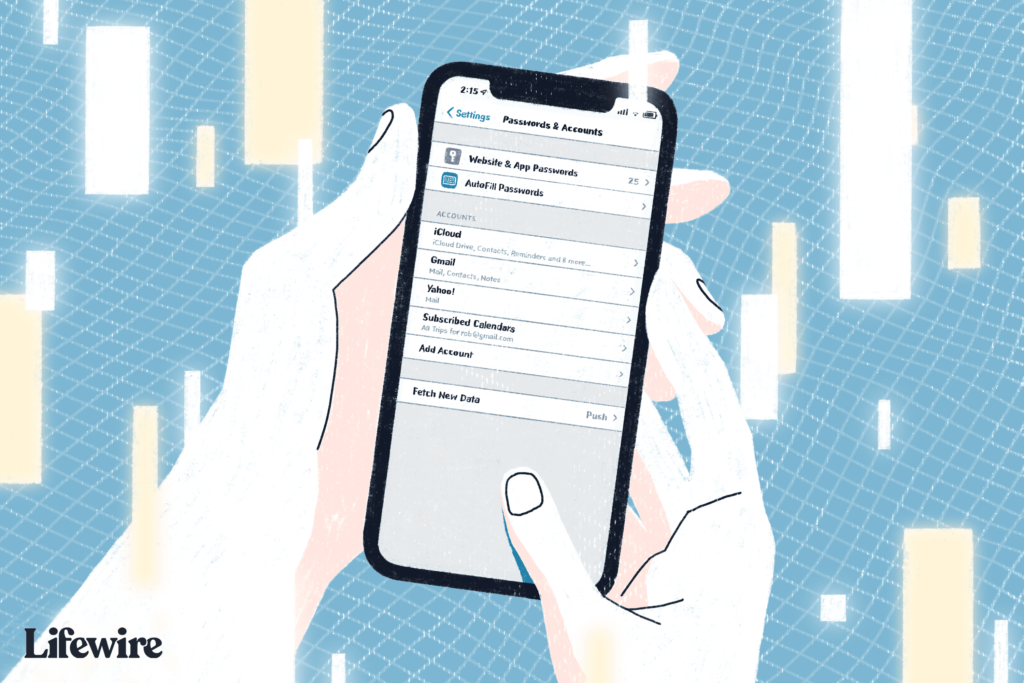
Co je třeba vědět
- Jít do Nastavení > Pošta > Účty > Přidat účet. Vyberte si svého e-mailového klienta, poté zadejte e-mailovou adresu a další související informace.
- Vraťte se na obrazovku Účty a vyberte Tam vedle Načíst nová data.
- Vybrat Automaticky v Vynést v sekci pro příjem e-mailů odeslaných na váš účet co nejrychleji.
Tento článek vysvětluje, jak přijímat zprávy Gmailu v aplikaci Pošta pro iOS. Jak nastavíte aplikaci Mail pro příjem a správu Gmailu, se mírně liší v závislosti na tom, zda máte bezplatný účet Gmail nebo placený účet Exchange.
Jak nastavit účet Push Gmail Exchange v iPhone Mail
Placené účty Exchange jsou primárně obchodní účty. Postup přidání Gmailu jako push účtu Exchange do iPhone Mail:
-
Klepněte na Nastavení na domovské obrazovce zařízení iPhone.
-
Vybrat Pošta > Účty.
-
Vybrat Přidat účet.
-
Vybrat Microsoft Výměna z nabízených možností.
-
Zadejte svou adresu Gmail do E-mailové pole. Volitelně můžete do příslušného pole přidat popis. Poté klepněte na další.
-
V dalším okně vyberte buď Přihlásit se nebo Konfigurujte ručně. Pokud vyberete Přihlásit se, zadejte svou e-mailovou adresu a zadejte informace o svém účtu Exchange. Pokud vyberete Konfigurujte ručně, zadejte své heslo a další informace ručně. Poté klepněte na další.
-
Zadejte informace požadované na obrazovce pro nastavení účtu Exchange a klepněte na další.
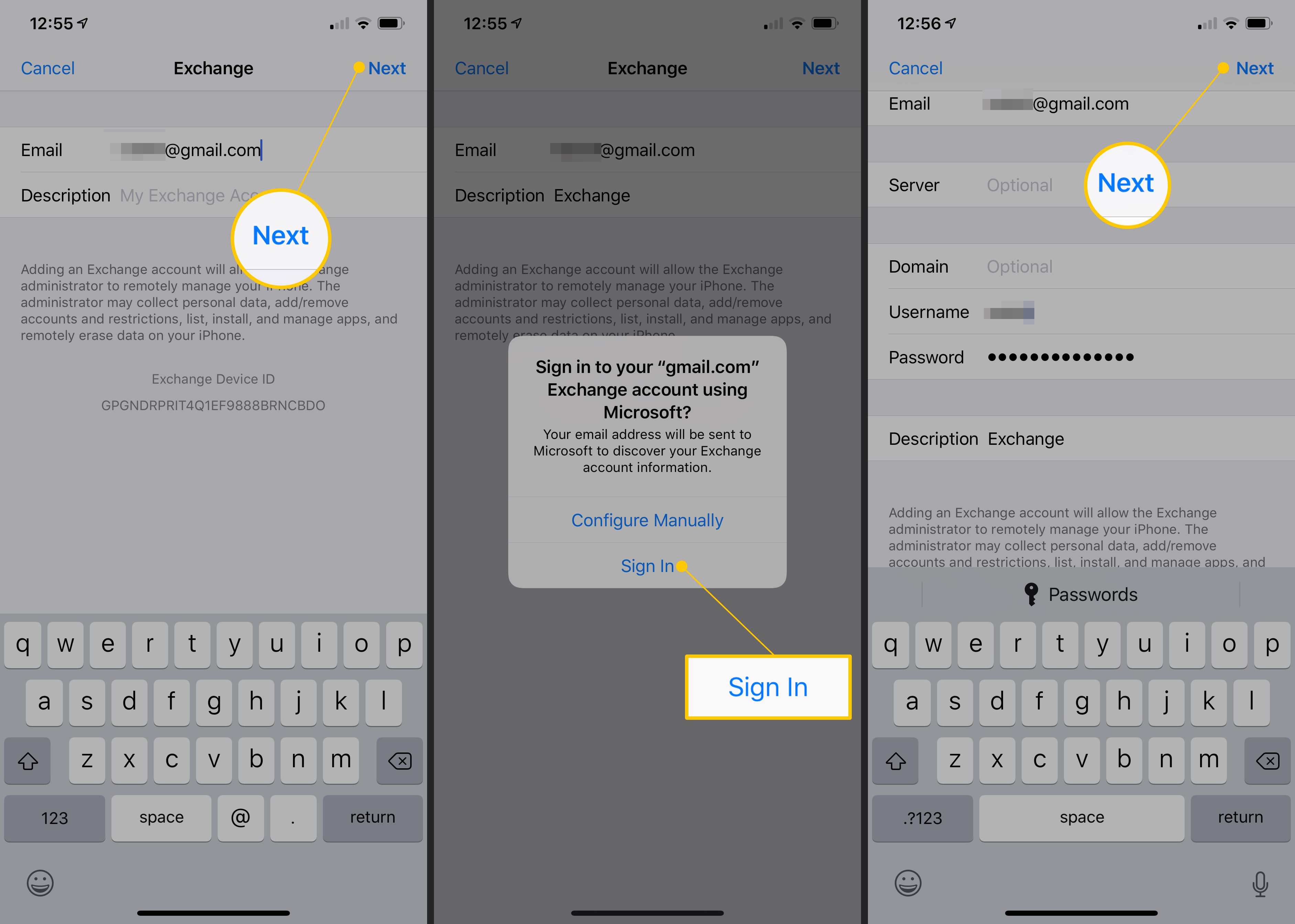
-
Uveďte, které složky Exchange chcete odeslat do iPhone Mail a kolik zpráv z předchozích dní chcete synchronizovat.
-
Zpět na Účty obrazovce a klepněte na Tam vedle Načíst nová data.
-
Potvrďte, že účet Exchange říká Tam nebo Vynést vedle toho.
-
V dolní části stejné obrazovky klikněte na Automaticky v Vynést sekce, abyste co nejrychleji obdrželi e-mail odeslaný na váš účet Exchange. Pokud chcete dostávat e-maily v delším časovém intervalu, vyberte možnost Každých 15 minut, Každých 30 minut, nebo jinou možnost.
Nastavte si bezplatnou aplikaci Gmail Push v aplikaci iPhone Mail
Můžete také přidat bezplatný účet Gmail do aplikace iPhone Mail, kde je přiřazena samostatná doručená pošta:
-
Klepněte na Nastavení na domovské obrazovce zařízení iPhone.
-
Vybrat Pošta > Účty.
-
Klepněte na Přidat účet.
-
Vybrat Google z nabízených možností.
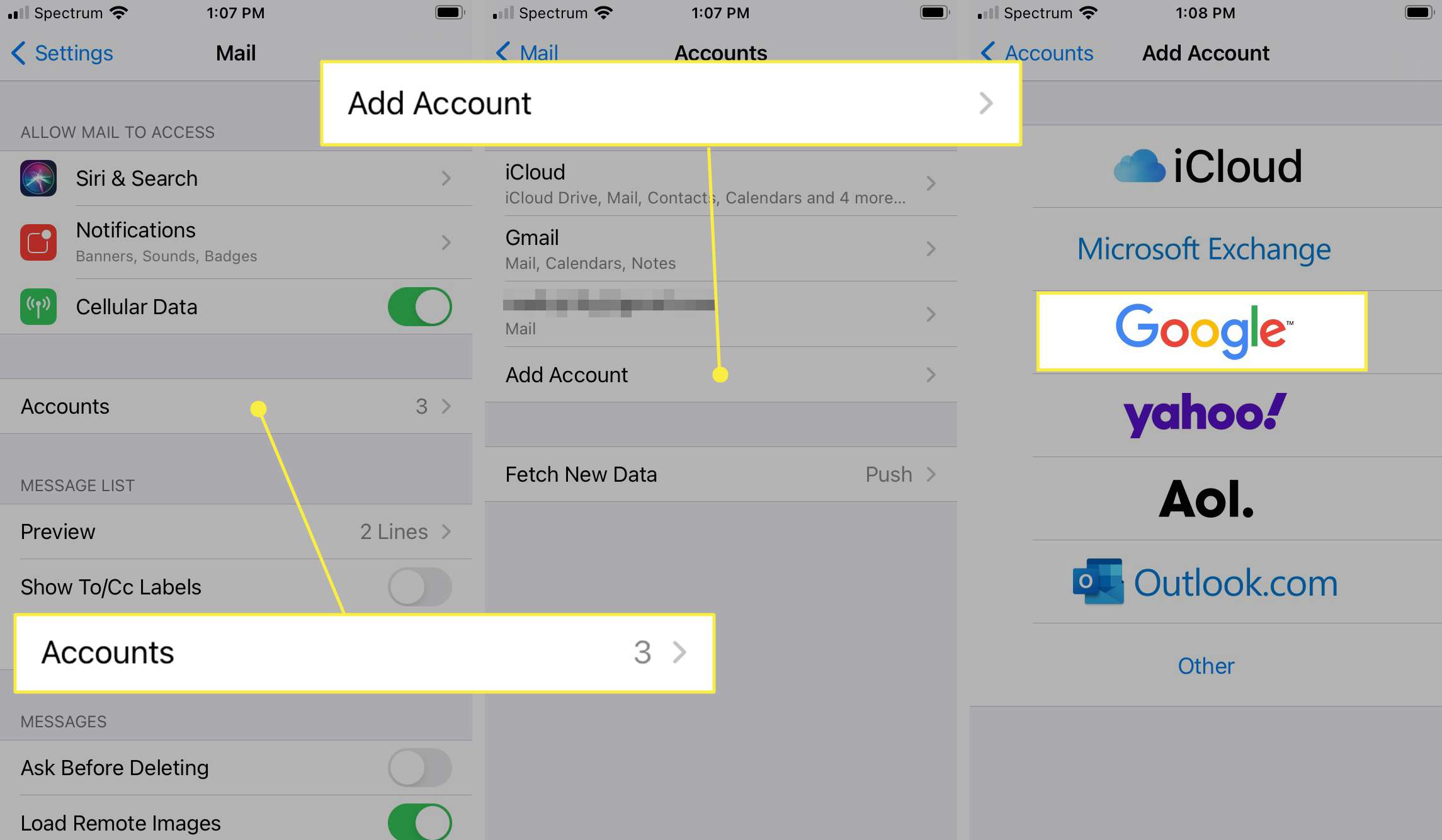
-
Vložte své Adresa Gmailu (nebo telefonní číslo) v zadaném poli. Klepněte na další.
-
Vložte své Heslo služby Gmail v zadaném poli. Klepněte na další.
-
Uveďte které Složky Gmailu chcete odeslat na iPhone Mail.
-
Zpět na Účty a hesla obrazovce a klepněte na Tam vedle Načíst nová data.
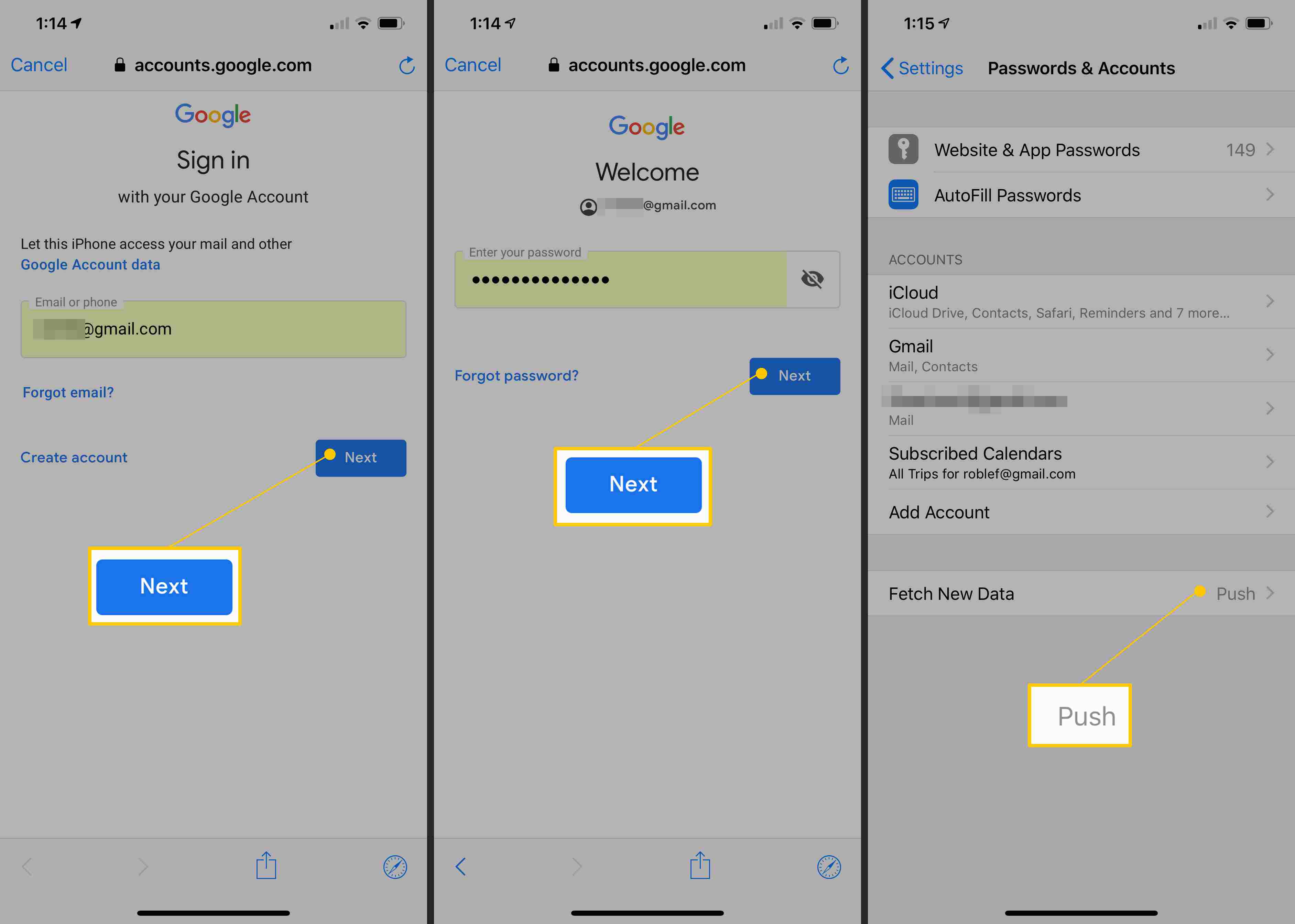
-
Potvrďte, že to říká účet Gmail Tam nebo Vynést vedle toho.
-
V dolní části stejné obrazovky klikněte na Automaticky v Vynést sekce, abyste co nejrychleji obdrželi e-mail odeslaný na váš e-mailový účet.
Verze iOS starší než iOS 11 neměly Automaticky volba. Museli jste vybrat z ostatních možností, z nichž nejkratší byla Každých 15 minut.
Alternativy k Gmailu
Pokud používáte iOS 8.0 nebo novější na iPhonu, iPadu nebo iPodu touch, můžete místo konfigurace aplikace Pošta použít bezplatnou aplikaci Gmail. Aplikace se snadno nastavuje a nabízí celou řadu funkcí, které nejsou v aplikaci Mail k dispozici. Oficiální aplikace Gmail poskytuje oznámení v reálném čase a nabízí podporu více účtů. Mezi funkce patří:
- Možnost zpětného odeslání.
- Možnost přepínání mezi více účty.
- Rychlé oznámení nového e-mailu oznámením nebo odznakem.
- Možnost reakce na pozvánky z Kalendáře Google z aplikace.
- Rychlé vyhledávání e-mailů s předpovědi při psaní a pravopisnými návrhy.